No seguimento da Série de Visuais do Ubuntued, apresento hoje um tema que agradará imenso aos utilizadores do Google Chrome/Chromium.
Este tema apresenta todo o aspecto adoptado pelo browser de Internet Google Chrome, e também pelo Chromium. Ao todo estarão disponíveis 2 temas para os controlos de janelas (botões, menus, abas e barras de deslocamento) e 4 temas para as margens das janelas, totalizando 8 diferentes variações que podem ser utilizadas!
Mas este tema não se fica por aqui, pois apresenta um agradável tema de ícones que se enquadra perfeitamente em qualquer dos temas utilizados e também um pequeno tema para o cursor do mouse.
Mais no final do artigo encontrará alguns exemplos de wallpapers que poderá adicionar ao seu sistema e algumas dicas simples para melhorar o aspecto do tema Google Pack.
Nautilus-Elementary
De forma a obter uma melhor integração e adicionar um conjunto de ferramentas bastante útil ao Nautilus, é sempre recomendável a instalação do Nautilus-Elementary. A instalação é bastante simples, apenas necessita de abrir o terminal e inserir o seguinte comando:
Descubra mais sobre o tema Elementary no seguinte artigo:
Google Pack
Os ficheiros de instalação dos temas, ícones e ícones poderão ser obtidos todos a partir da mesma ligação.. O ficheiro pode ser encontrado na seguinte hiperligação:
Se desejar saber mais informações sobre os conteúdos que vai transferir consulte a página do Google Pack no site do Gnome-Look:
Assim que a transferência terminar, clique no arquivo com o botão direito do mouse e seleccione a opção “Extrair Aqui“, a nova pasta que irá aparecer contem os ficheiros serão utilizados nos seguintes passos.
Cursores
Dentro da pasta “GooglePack” encontrará o ficheiro “GoogleChromeCursor.tar.bz2“, este ficheiro contêm as modificações para o tema do mouse no tema Google Pack. De forma a instalar este tema, abra as Preferências de Aparência (Sistema→Preferências→Aparência) e seleccione a aba Temas.
Deve agora arrastar o ficheiro “GoogleChromeCursor.tar.bz2” para a janela das Preferências de Aparência, o tema instala-se sozinho e fica pronto a utilizar.
Ícones
O ficheiro de instalação de ícones chama-se “icon.tar.bz2” e pode ser instalado com o mesmo procedimento anterior, isto é, arrastando o ficheiro para a aba Temas da aplicação Preferências de Aparência. Tal como os cursoes, também os ícones ficam imediatamente disponíveis para serem utilizados.
Tema
Assim como os temas para o mouse e para os ícones, também os temas GTK e de margens de janelas podem ser instalados de forma muito fácil. Necessita apenas de arrastar o ficheiro “theme.tar.bz2” para a aba Temas da aplicação Preferências de Aparência.
Controlos
De forma a utilizar os temas do Google Pack clique no botão “Personalizar“, isto irá inicializar uma janela que permite personalizar o tema actual. Na aba “Controlos” encontrará as opções “GoogleChrome” e “GoogleGnome“, estas opções irão modificar os controlos das janelas, incluindo os botões, abas e menus:
Google Chrome
Google Gnome
Já na aba “Margens da Janela” encontrará as opções “GoogleChrome“, “GoogleChromium“, “GoogleGnome” e “GoogleWave“. Para todos eles é recomendável que mova os botões das janelas para o lado direito do ecrã, ou então que os tenha na seguinte ordem “Minimizar, Maximizar, Fechar“.
Modificar a ordem dos botões
Caso prefira os botões do lado esquerdo das janelas insira o seguinte no terminal:
Se não se importa que os botões estejam do lado direito das janelas, então utilize o seguinte comando:
Margens de Janelas
Agora que tem o Ubuntu configurado com a ordem recomendada de botões nas janelas, podeá então aplica um dos temas disponíveis para as Margens de Janelas.
Google Chrome
Google Chromium
 Google Gnome
Google Gnome
 Google Wave
Google Wave
Wallpapers
Os seguintes exemplos de wallpapers irão adapta-se perfeitamente aos temas disponíveis no Google Pack, independentemente da combinação que utilizar. Se não souber como alterar o fundo da área de trabalho do Ubuntu pode então consultar o seguinte artigo para resolver qualquer dúvida:
Encontre a hiperligação para transferir os fundos clicando no seu título:
Google Braille
Google Braille Dark
Let me Google that for you…
Painel do Gnome
Esta dica serve apenas para aproximar ainda mais o aspeto do seu ambiente de trabalho ao visual do Google Chrome. Primeiro será necessário remover a barra inferior, clique sobe ela com o botão direito do mouse e escolha a opção “Remover este Painel“.
Clique agora sobre o painel superior do gnome e seleccione a opção “Adicionar ao Painel” e na nova janela faça duplo-clique sobre a opção “Lista de Janelas” para ativar esta opção.

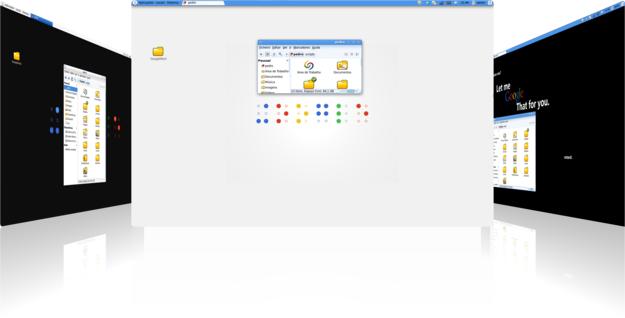
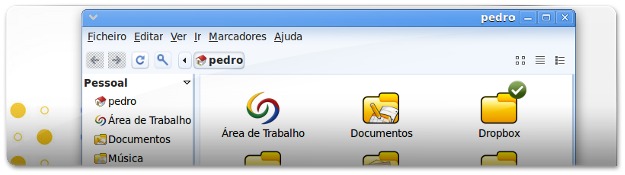



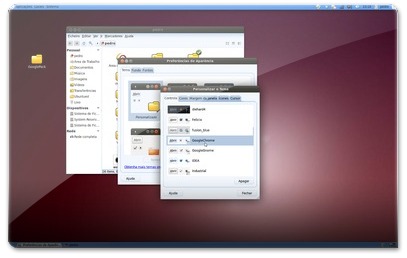
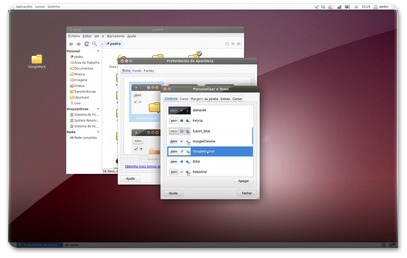


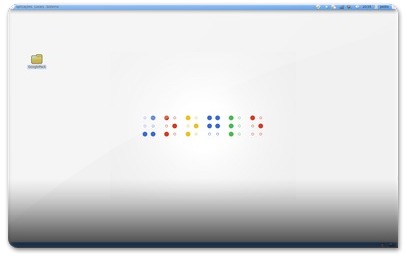
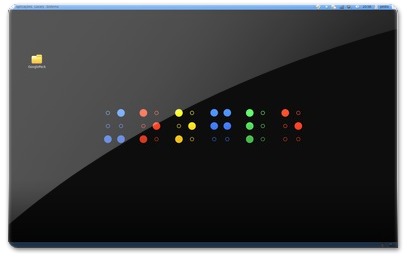
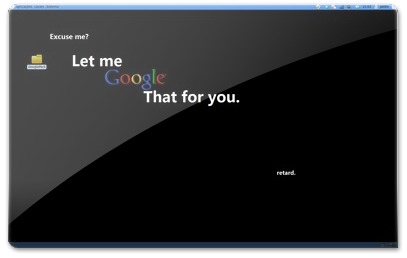
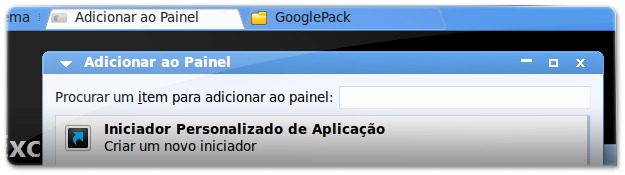








[...] Ícones: Google Pack [...]
Nussa!!! Tem que ser muito homem ou muito ignorante pra falar o que o "cara legal" aí falou.
coisa horrivel e esse google chrome não vale nada é um lixo
Boa noite,
Seus artigos são sempre ótimos. Gostaria de saber se você tem alguma dica para instalação desse tema para o debian Squeeze.
Abraços.